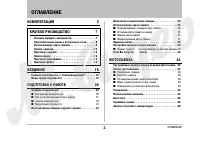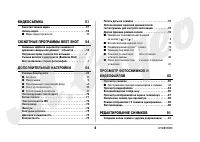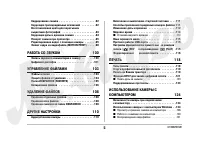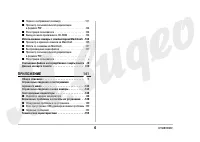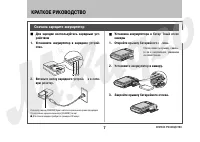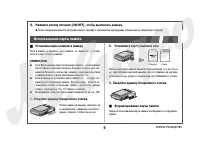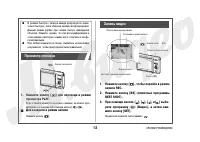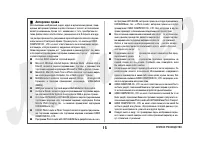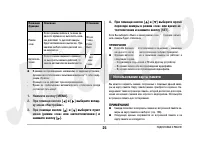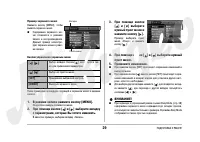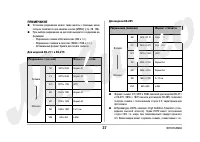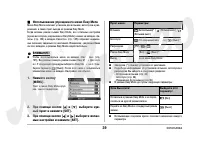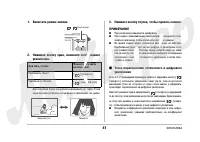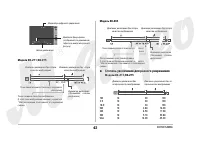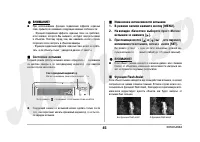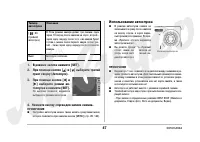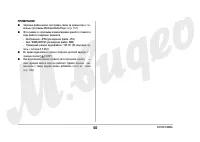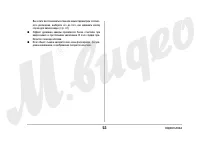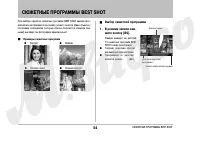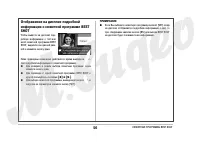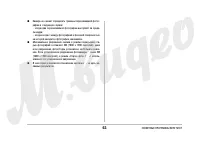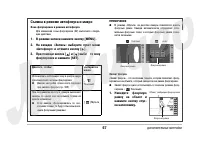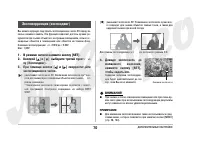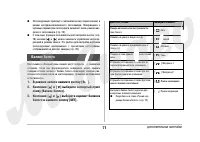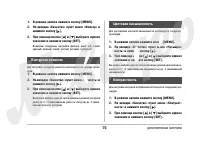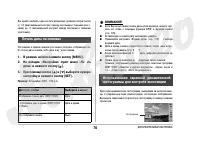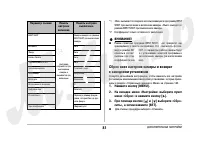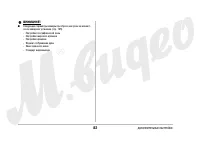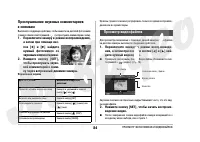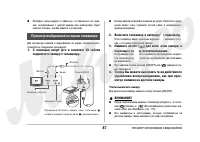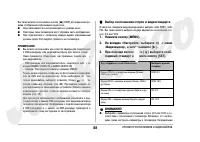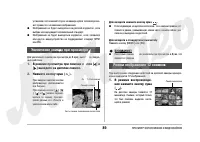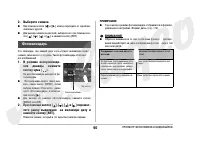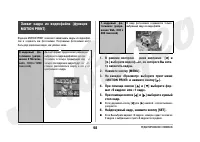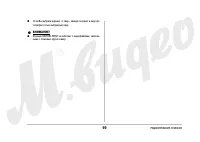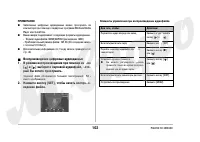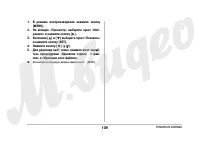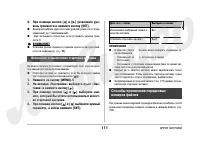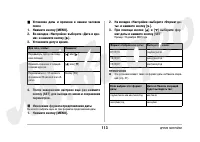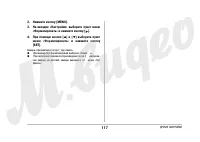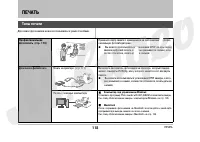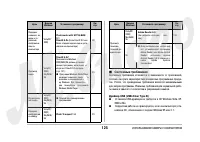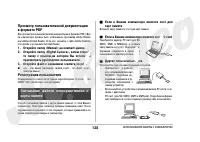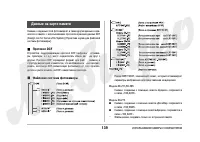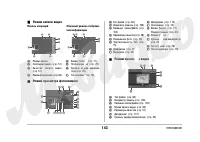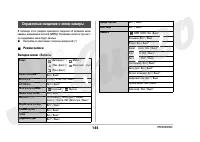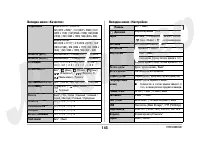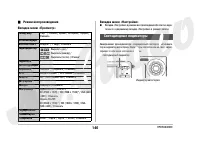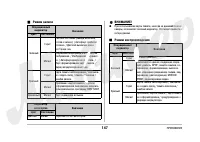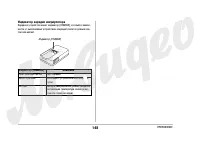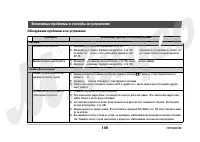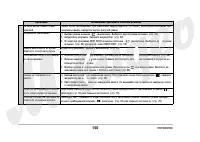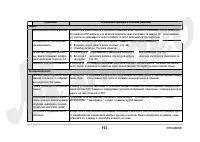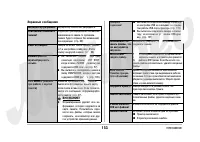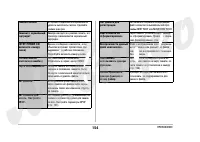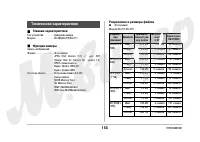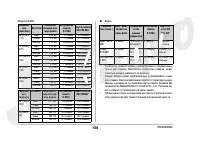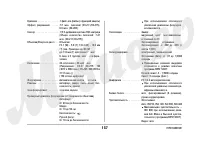Фотоаппараты Casio EX-Z11 - инструкция пользователя по применению, эксплуатации и установке на русском языке. Мы надеемся, она поможет вам решить возникшие у вас вопросы при эксплуатации техники.
Если остались вопросы, задайте их в комментариях после инструкции.
"Загружаем инструкцию", означает, что нужно подождать пока файл загрузится и можно будет его читать онлайн. Некоторые инструкции очень большие и время их появления зависит от вашей скорости интернета.
Загружаем инструкцию

Содержание
- 3 ОГЛАВЛЕНИЕ; ФОТОСЪЕМКА
- 5 РАБОТА СО ЗВУКОМ
- 6 Использование камеры с компьютером Macintosh .134; ПРИЛОЖЕНИЕ; Возможные проблемы и способы их устранения . .149; Если при установке USB-драйвера возникли проблемы .152
- 7 КРАТКОЕ РУКОВОДСТВО; Сначала зарядите аккумулятор; Установите аккумулятор в зарядное устрой-
- 8 Настройка языка меню и встроенных часов; Формат представления даты:; После завершения всех настроек нажмите
- 9 Использование карты памяти; Установка карты памяти в камеру; ПРИМЕЧАНИЕ; Информация о емкости карты памяти приводится на стр. 155.; Форматирование карты памяти
- 10 вкладку меню «Настройки».; Запись снимков
- 11 нажмите кнопку спуска наполовину ее хода.; Разрешение и качество фотоснимков; Как нажать кнопку спуска наполовину?; Полунажатие
- 12 Просмотр снимков; ] для перехода в режим; Запись видео; На дисплее появится пиктограмма «
- 13 Нажмите кнопку спуска для начала записи; Видео записывается со звуком.; Для остановки записи видео нужно нажать; Качество записи видео; Просмотр видеофайла; чать просмотр файлов.; Во время воспроизведения Вы можете регулировать
- 14 Чтобы вернуться в режим записи REC; Удаление файла; мок или видеофайл, которые нужно удалить.; Происходит удаление выбранного фотоснимка или видеофайла.
- 15 Авторские права
- 16 ВВЕДЕНИЕ; Мощные функции для поддержки печати; Сначала ознакомьтесь с этой информацией!; Меры предосторожности
- 17 Не пользуйтесь камерой во время движения
- 18 Разборка и модификация камеры
- 19 Ошибки данных; - Извлечение аккумулятора или карты памяти из камеры, когда; Питание; пин и повреждение устройства.; Изображение на дисплее камеры
- 20 ПОДГОТОВКА К РАБОТЕ; Зарядка аккумулятора; Индикатор [CHARGE] загорится красным светом; При завершении зарядки
- 21 Установка аккумулятора; Установка аккумулятора в камеру
- 22 Как увеличить время работы аккумулятора; Пиктограмма «; Замена аккумулятора; Аккумулятор слегка выдвинется из отсека.
- 23 Удерживая фиксатор, извлеките аккумулятор; Меры предосторожности при хранении; - Если Вы не планируете пользоваться аккумулятором некоторое; Использование камеры в других странах; Соблюдайте следующие меры предосторожности.; Запасные аккумуляторы; Включение и выключение камеры; Включение камеры
- 24 Выключение камеры; Включение камеры в первый раз; Настройка функций энергосбережения
- 25 Описание; составляет пять минут.
- 26 Поддерживаемые стандарты карт памяти; Память, используемая для хранения данных; ВНИМАНИЕ; картами со скоростью записи данных как минимум 10 Мб/с.
- 27 Замена карты памяти
- 28 Установите в камеру карту памяти, которую Вы; Чтобы отменить операцию форматирования, выберите «Отменить».; Экранное меню
- 29 Пример экранного меню; Кнопки управления экранным меню; с параметрами, которые Вы хотите изменить.
- 30 Настройка экранного меню камеры; Информация на дисплее в режиме записи
- 31 Дисплей камеры в режиме «Панель операций»; *1 Средствами панели операций невозможно изменять качество; рамму нужного параметра.
- 32 В режиме воспроизведения нажмите кнопку; Базовый
- 33 Показать или спрятать информацию; Если Вы запутались в меню; Режим записи
- 34 Никогда не раскручивайте камеру, держа ее за ремешок.; Горизонтальный кадр
- 35 Запись фотоснимков; После завершения фокусировки нажмите кнопку спуска до упора.
- 36 Оценка качества полученного снимка; Быстрый затвор; Если режим быстрого затвора включен; Режим быстрого затвора активен по умолчанию.; Если режим быстрого затвора выключен; Разрешение снимков
- 37 Больше; Больше
- 38 Качество снимков; На вкладке «Качество» выберите пункт «; Упрощенный режим съемки Easy Mode; При этом вы входите в упрощенный режим съемки.
- 39 Использование упрощенного меню Easy Menu
- 40 Меры предосторожности при съемке; Работа с камерой во время съемки; Ограничения системы автофокусировки; — Жалюзи или другие объекты с повторяющимся горизонталь-; Увеличение
- 41 Нажимая кнопку зума, измените коэффициент
- 42 Степень увеличения для разного разрешения; VGA
- 43 Выключение цифрового увеличения; Использование вспышки; Данный режим установлен по умолчанию.
- 44 вспышка; Снижение эффекта «красных глаз»
- 45 Состояние вспышки; Изменение интенсивности вспышки
- 46 0-секундный автоспуск
- 47 Выкл; Нажмите кнопку спуска для записи снимка.; Использование автоспуска; Автоспуск не работает вместе с режимом серийной съемки.
- 48 Серийная съемка; На дисплее отображается пиктограмма «; Нажмите кнопку спуска для начала съемки.; Запись голосового комментария; Длительность комментария составляет до 30 секунд на снимок.
- 49 Запись звукового комментария; Для завершения записи нажмите кнопку спуска; Воспроизведение голосового комментария
- 51 ВИДЕОСЪЕМКА; Формат видеофайлов; Экономное; В режиме записи нажмите кнопку; Качество видео; Максимальное
- 52 Запись видео ведется со звуком в режиме моно.; рамму «; На дисплее камеры появится пиктограмма «; Для завершения видеозаписи снова нажмите; Во время видеосъемки вспышка не работает.
- 54 Примеры сюжетных программ; СЮЖЕТНЫЕ ПРОГРАММЫ BEST SHOT; Портрет; Выбор сюжетной программы
- 55 бора программы и возврата в режим записи.; Если выбран режим съемки видео «
- 57 ную информацию о программах.
- 59 Получение ярких снимков без вспышки
- 60 Выбор программы Business Shot
- 61 лее подходящий вариант коррекции снимка.; Для отмены коррекции выберите пункт «Отменить».; Восстановление старых фотографий; Подготовка к пересъемке старых фото
- 62 Запись изображения в режиме «Старое фото»; На дисплее камеры появится обрезная рамка.; С помощью кнопки зума
- 64 ДОПОЛНИТЕЛЬНЫЕ НАСТРОЙКИ; Режимы фокусировки; Режим фокусировки
- 65 Автофокус; Скомпонуйте кадр так, чтобы объект съемки; Состояние; Когда изображение сфокусируется, нажмите
- 66 Макросъемка; кусировать изображение.; Процесс фокусировки такой же, как и в режиме автофокуса.; Когда изображение сфокусируется, нажмите; Вместо символов
- 67 Съемка в режиме автофокуса и макро; Зона фокусировки в режиме автофокуса; Точечный; Захват фокуса; Наведите фокусную
- 68 Удерживая кнопку спуска в; Сразу нажмите кнопку спуска до упора.; Фокус на бесконечность; Включить быстрый затвор
- 69 Ручной режим фокусировки; ние, отслеживая результат на дисплее камеры.
- 70 экспозиционное число.; Для отмены экспокоррекции установите экспочисло равным 0.0.; Доведя экспочисло до
- 71 Баланс белого
- 72 Ручная коррекция баланса белого
- 73 настройки и возвратиться в режим съемки.; Чувствительность ISO; Автоматический выбор.
- 74 Экспозамер; Центральновзвешенный; Фильтры
- 75 Контурная резкость
- 76 Печать даты на снимках
- 77 Как пользоваться гистограммой; Примеры гистограмм
- 78 Другие функции режима записи; При помощи кнопок
- 81 Параметр съемки; *1 «Вкл» вызывает последнюю использовавшуюся программу BEST
- 83 Полученные фотоснимки можно просматривать на дисплее камеры.; ПРОСМОТР ФОТОСНИМКОВ И ВИДЕОФАЙЛОВ; «Пролистывать» снимки можно при помощи
- 84 Переключите камеру в режим воспроизведения,; Управление звуком; Просмотр видеофайлов; Переключите камеру в режим воспроизведе-
- 85 Воспроизведение слайд-шоу; При помощи кнопок; Для переключения в режим записи
- 86 Для остановки слайд-шоу; тановка слайд-шоу и переключение камеры в режим записи.
- 87 Просмотр изображений на экране телевизора; Чтобы выключить камеру
- 88 Выбор соотношения сторон и видеостандарта
- 89 Увеличение снимка при просмотре; Для возврата нажмите кнопку зума; Режим отображения 12 снимков
- 90 Фотокалендарь; Фотокалендарь можно также выз-
- 91 РЕДАКТИРОВАНИЕ СНИМКОВ; Создание копии снимка с другим разрешением; В режиме воспроизведения нажмите кнопку; Количество пикселей
- 92 Кадрирование снимка; Для выхода из процедуры кадрирования на любом этапе наж-; Коррекция трапецеидальных искажений
- 93 При помощи кнопок; Для выхода без корректировки выберите «Отменить».
- 94 Коррекция даты и времени снимка; В режиме воспроизведения при помощи кнопок; Передвинуть курсор к следующему полю
- 95 После завершения изменений нажмите кнопку; Поворот снимка при просмотре; При каждом нажатии кнопки [SET] снимок поворачивается на 90; Редактирование видео с помощью камеры
- 96 рый Вы хотите отредактировать.; Вместо операций 1-3 можно активизировать режим редактиро-
- 97 В меню камеры; В ответ на появившееся сообщение кнопками; Чтобы отменить редактирование видео, выберите вместо «Да»
- 98 мат «9 кадров» или «1 кадр».
- 100 Запись звукового комментария к снимку; Воспроизведение звукового комментария к снимку; Перезапись звукового комментария; При перезаписи звукового комментария предыдущая запись
- 101 Цифровой диктофон
- 102 Воспроизведение цифровых аудиоданных; Звуковой файл обозначается большой пиктограммой «; Элементы управления при воспроизведении аудиофайла
- 103 УПРАВЛЕНИЕ ФАЙЛАМИ; Файлы и папки; Папки
- 104 Защита файлов от удаления; Учтите, что при форматировании памяти удаляются даже фай-; Как снять защиту от случайного удаления файла
- 106 чтобы просмотреть ее содержимое.; Копирование файлов; Скопируйте файл из встроенной памяти на карту памяти.; меню «Флэш
- 107 меню «Карта
- 108 УДАЛЕНИЕ ФАЙЛОВ; Удаление отдельных файлов; Для выхода из операции без удаления файла выберите «Отменить».; Для удаления других файлов повторите; Удаление всех файлов; В ответ на появившееся сообщение при помо-; Камера удалит все файлы, после чего на дисплее появится со-; Удаление снимков из папки ИЗБРАННОЕ
- 110 ДРУГИЕ НАСТРОЙКИ; Аудионастройки камеры; Выбор звуковых сигналов; Уровень громкости при воспроизведении
- 111 Включение и выключение стартовой заставки; Вкл
- 112 Выбор домашнего часового пояса; Продолжать; Изменение даты и времени
- 113 После завершения настроек еще раз нажмите; Вы можете выбрать один из трех форматов представления даты.; На вкладке «Настройки» выберите «Формат да-; Формат отображения даты:
- 114 Мировое время; Переход на летнее время зависит от местных законов и обычаев.; После завершения настроек еще раз нажмите
- 115 Язык экранного меню
- 116 Перед подключением камеры к телевизору, выберите параметр; Форматирование встроенной памяти; Если внутри есть карта памяти, извлеките ее.
- 118 ПЕЧАТЬ; Типы печати; Для печати фотоснимков можно воспользоваться тремя способами.; Домашняя фотопечать; Вы можете воспользоваться установками DPOF камеры, в кото-
- 119 Сведения о поддержке Вашим принтером протокола PictBridge,; Услуги профессиональной фотопечати; Печать на принтере со слотом для карт памяти; Перед подключением к принтеру выполните следующую проце-; чите камеру к принтеру.
- 120 Можно выбрать один из следующих форматов:
- 121 По завершении печати выключите камеру и от-; Некоторые принтеры могут игнорировать настройки печати да-
- 122 Удаляйте настройки DPOF, если они больше не нужны!
- 123 - Учтите, что некоторые профессиональные фотолаборатории не; Поддерживаемые протоколы; Ваша камера поддерживает следующие протоколы.; PictBridge
- 124 ИСПОЛЬЗОВАНИЕ КАМЕРЫ С КОМПЬЮТЕРОМ; Использование камеры с компьютером Windows
- 125 Системные требования; Корректная работа не гарантируется, если на компьютере уста-
- 126 Программа Photo Loader with HOT ALBUM 3.1; Просмотр и хранение снимков на компьютере; Общая процедура
- 128 Соединение камера-компьютер; Повторное подключение камеры к компьютеру
- 130 Пользователям Windows 2000/Me; Работа со снимками на компьютере; Проверка версии DirectX на компьютере
- 131 В появившемся окне во вкладке «Система»; Воспроизведение видеофайлов
- 133 Передача на камеру снимков экрана; При этом запускается программа Photo Transport.; Щелкните на пиктограмме «Фрагмент» в окне; Выделите область экранного изображения для
- 134 Настройки и помощь Photo Transport; Регистрация пользователя; Использование камеры с компьютером Macintosh; OS X
- 135 Просмотр и хранение снимков на Macintosh; Удостоверьтесь, что камера полностью
- 136 Соединение камера-Macintosh; Повторное подключение камеры к Macintosh; На экране появится выбранное изображение.; Сохранение снимков на Macintosh
- 137 Вы хотите сохранить ее.; Происходит копирование папки «DCIM» на жесткий диск Macintosh.; Отключение камеры от Macintosh
- 138 Вставьте карту памяти в слот для карт памяти.; Если в Вашем компьютере имеется слот PC card; ция приводится в соответствующих руководствах пользователя.
- 139 Данные на карте памяти; Протокол DCF; Файлы можно создавать только во встроенной памяти.
- 140 Содержимое папок и файлов; Поддерживаемые форматы файлов; Файлы изображений, созданные этой моделью камеры
- 141 Общее описание; Камера; Передняя панель; Зарядное устройство
- 142 Справочные сведения о пиктограммах экранного меню; Режим записи фотоснимков; Панель операций
- 143 Режим записи видео; Режим просмотра фотоснимков; Режим просмотра видео
- 144 Справочные сведения о меню камеры
- 145 Настройка даты и времени
- 146 Флэш; Режим воспроизведения; Вкладка меню «Настройки»; Светодиодные индикаторы
- 148 Индикатор зарядки аккумулятора; Значение; Горит красным светом
- 149 Возможные проблемы и способы их устранения; Обнаружение проблемы и ее устранение; Проблема; Питание не включается.; щайте объект в центр фокусной рамки.
- 153 Аккумулятор разряжен.; Аккумулятор полностью разрядился.; Экранные сообщения; Память заполнена; Ошибка печати
- 154 Ошибка записи
- 155 Технические характеристики; Главные характеристики
- 158 Требования к источникам питания; Режим работы; Непрерывная запись видео